El error "Google sigue deteniéndose" de Android es tan aleatorio que puede ocurrir en cualquier momento mientras usas tu teléfono. Es posible que veas el error al descargar aplicaciones de Play Store, navegando por tus pantallas de inicio o incluso usando la Búsqueda de Google.
Si estás harto del error y no desaparece sin importar lo que hagas, aquí tienes algunas formas posibles de solucionar el problema en tu teléfono.
Reinicia tu teléfono Android
Una forma rápida de corregir el error "Google sigue deteniéndose" es reiniciar el teléfono. Reiniciar tu teléfono borra varios archivos temporales, lo que puede eliminar el archivo problemático que está causando el error en tu teléfono.
Antes de reiniciar el teléfono, asegúrese de guardar cualquier trabajo no guardado o podría terminar perdiéndolo. Luego, mantén presionado el botón Encendido y elige Reiniciar en la pantalla para reiniciar el teléfono.
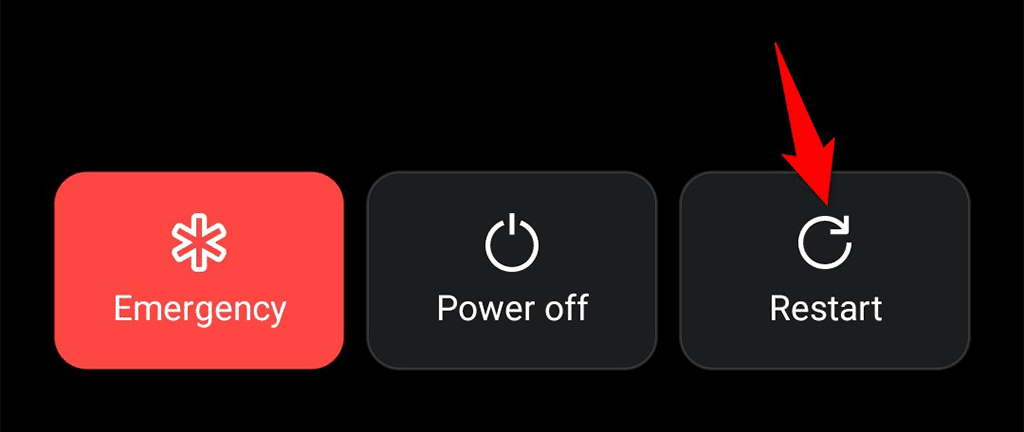
Cuando tu teléfono se vuelva a encender, abre las aplicaciones en las que experimentaste el error "Google sigue deteniéndose" y comprueba si el error vuelve a ocurrir. Si es así, sigue leyendo.
Forzar detención y reinicio de la aplicación de Google
Dado que el error "Google sigue deteniéndose" está relacionado con la aplicación de Google, es una buena idea cerrar y volver a abrir esa aplicación. Esto le da a la aplicación una nueva oportunidad de crear archivos temporales.
Forzar el cierre y la reapertura de la aplicación de Google no elimina tus datos personales.
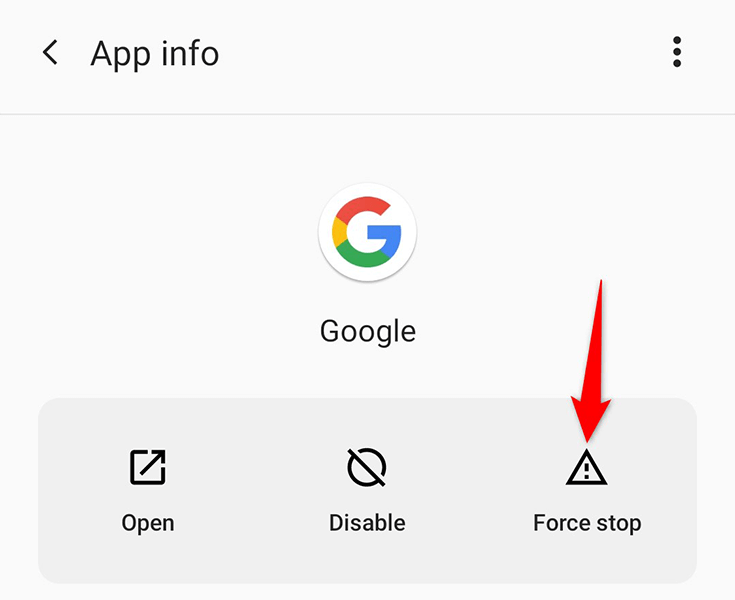
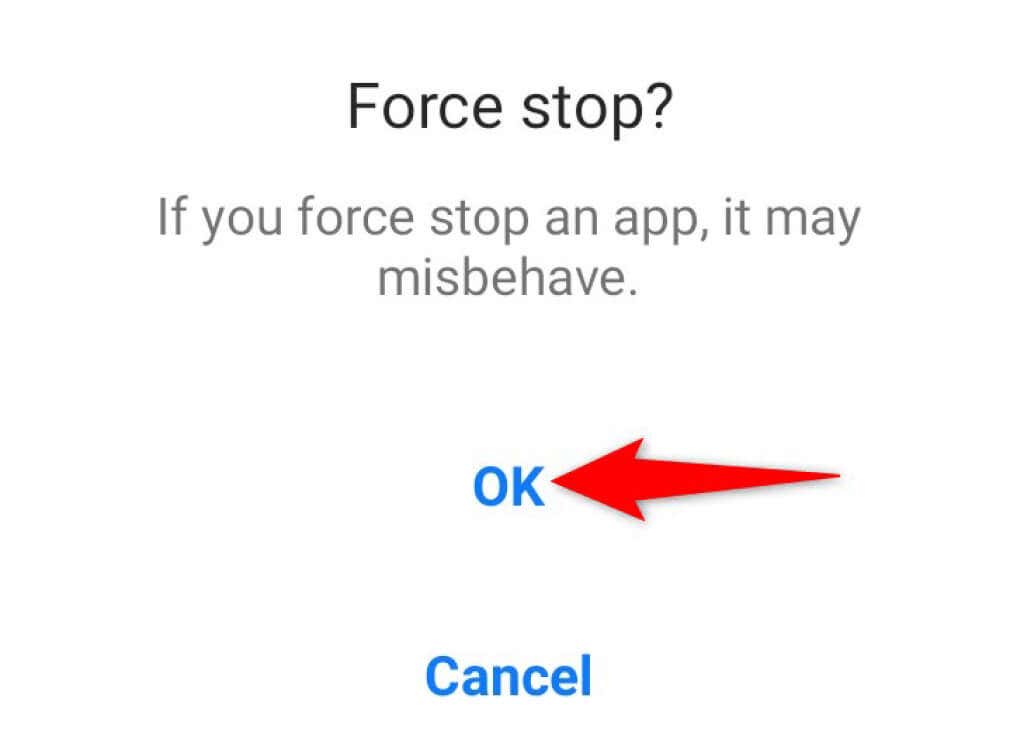
Borrar la caché de la aplicación Google
El error "Google sigue deteniéndose" puede deberse a un archivo de caché problemático. Si este es el caso, borrar los archivos de caché de la aplicación de Google debería resolver el problema. Puedes borrar el caché de cualquier aplicación sin eliminar ninguno de tus datos en la aplicación.
Para restablecer el caché de la aplicación de Google: .
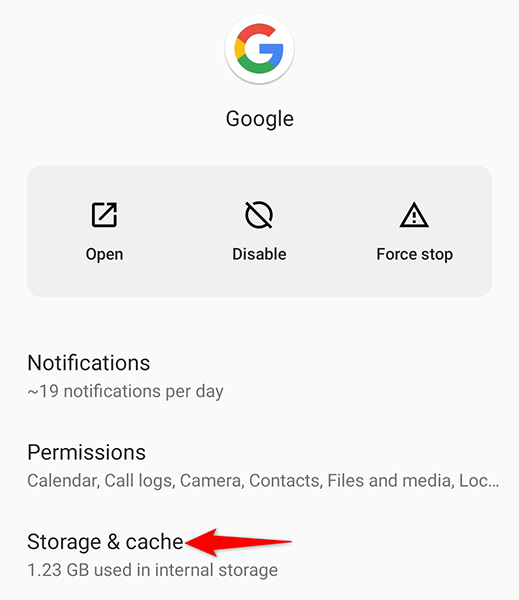
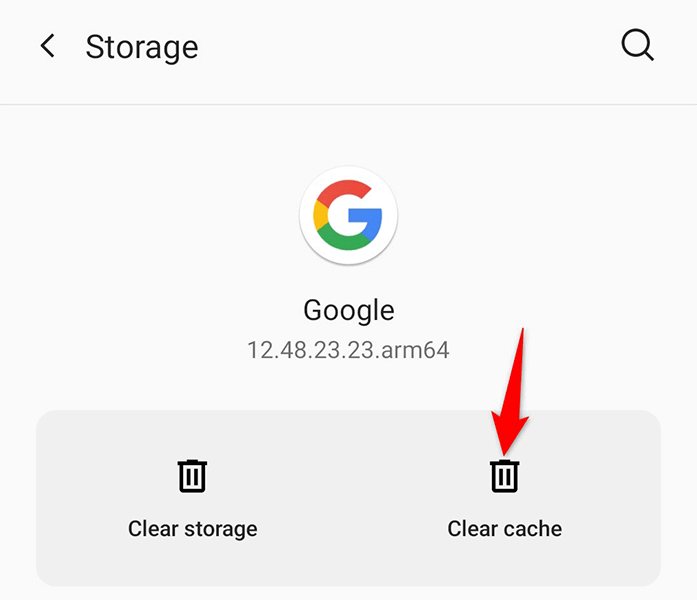
Desinstalar las actualizaciones de la aplicación Google
Si el error "Google sigue deteniéndose" comenzó a aparecer después de instalar una actualización de la aplicación de Google, esa actualización podría ser la culpable. En este caso, tendrás que revertir la actualización para ver si eso soluciona el problema.
Es fácil desinstalar actualizaciones de aplicaciones en Android y aquí se explica cómo hacerlo:

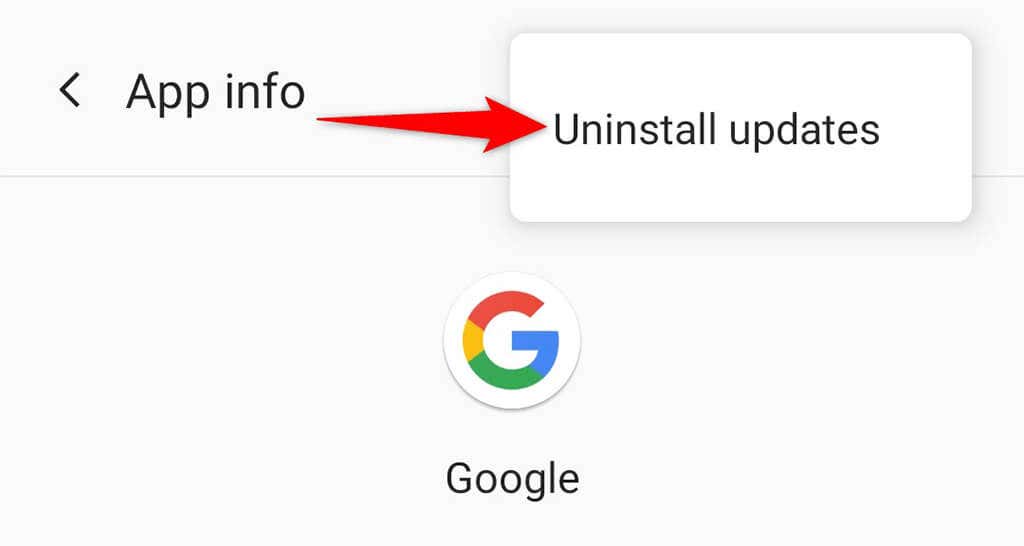
Si Google reconoce el problema con su actualización y lanza otra actualización para solucionar el problema, aquí le explicamos cómo obtener esa actualización en su teléfono:
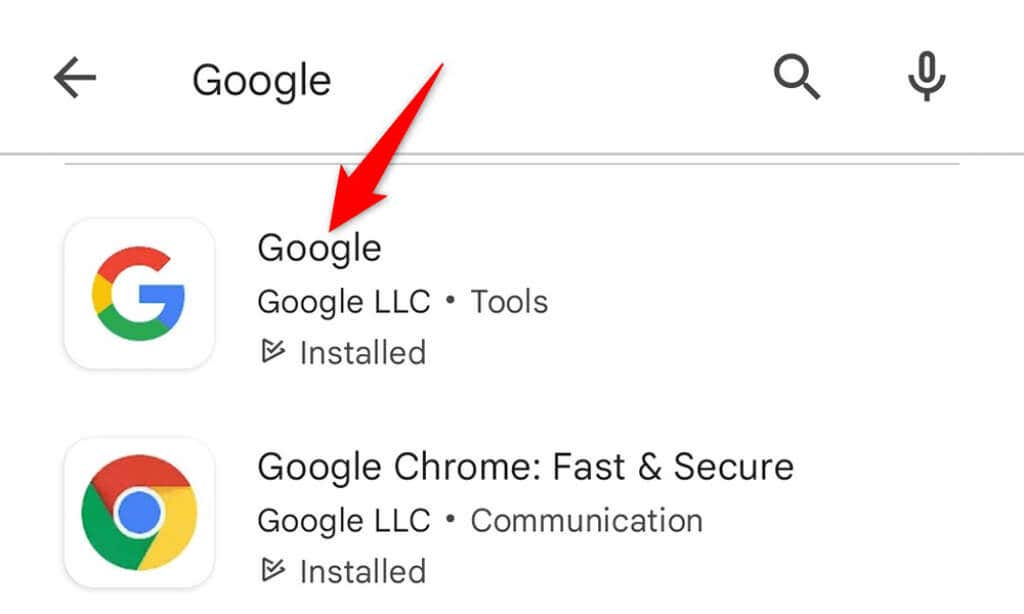
Desinstalar las actualizaciones de WebView del sistema Android
WebView del sistema Android ha sido a menudo la causa de varios fallos de aplicaciones. Es posible que el mal comportamiento de este servicio sea la razón por la que tu teléfono muestra el error "Google sigue deteniéndose".
Por lo general, son las actualizaciones de este servicio las que causan problemas. A continuación te explicamos cómo revertir esas actualizaciones en tu teléfono:
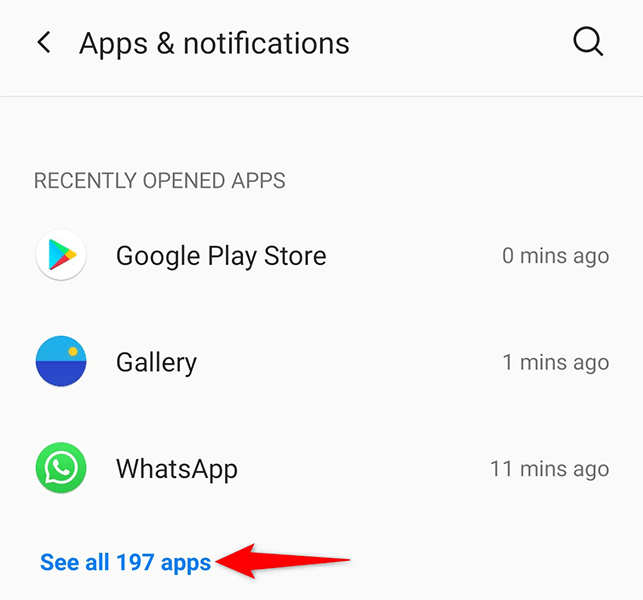
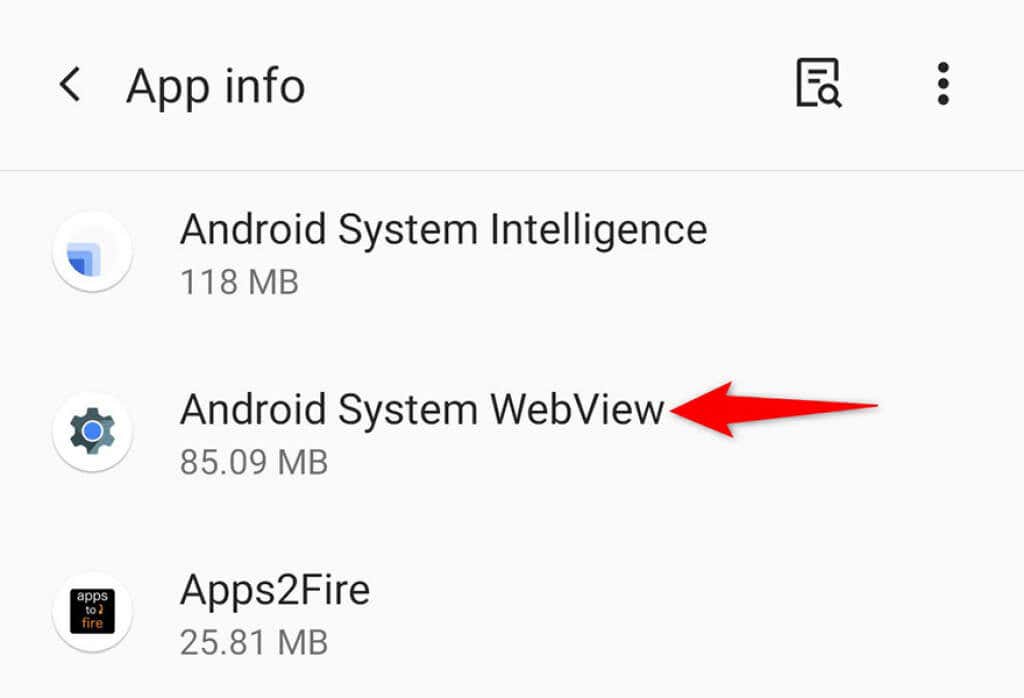
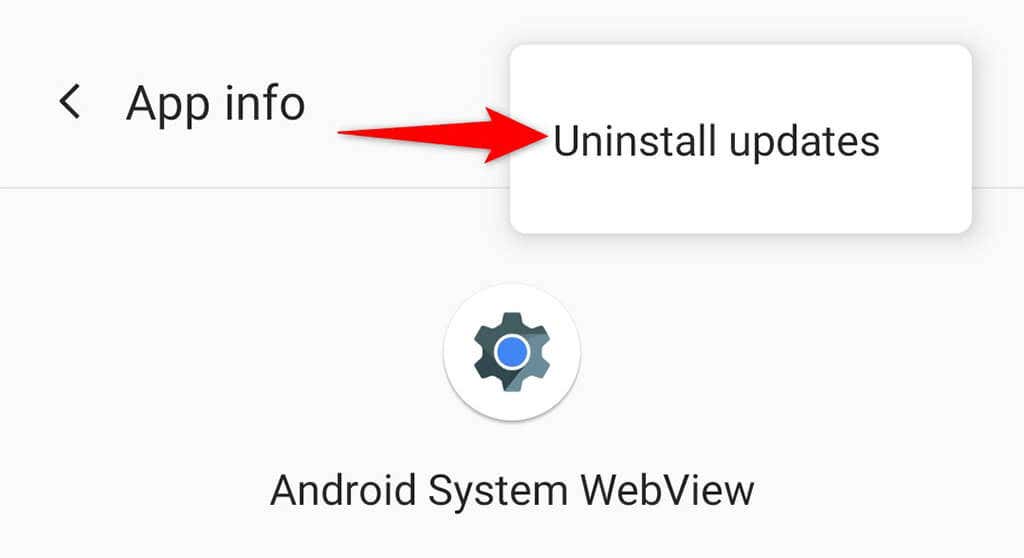
Actualiza tu teléfono Android
Muchos problemas de Android suelen ser el resultado de software obsoleto. Si tu teléfono utiliza una versión muy antigua del sistema operativo Android, es posible que por eso veas el error "Google sigue deteniéndose".
En este caso, actualice su teléfono a la última versión de Android y eso probablemente debería resolver el problema. Sólo tienes necesita una conexión a Internet activa para descargar e instalar actualizaciones de Android.
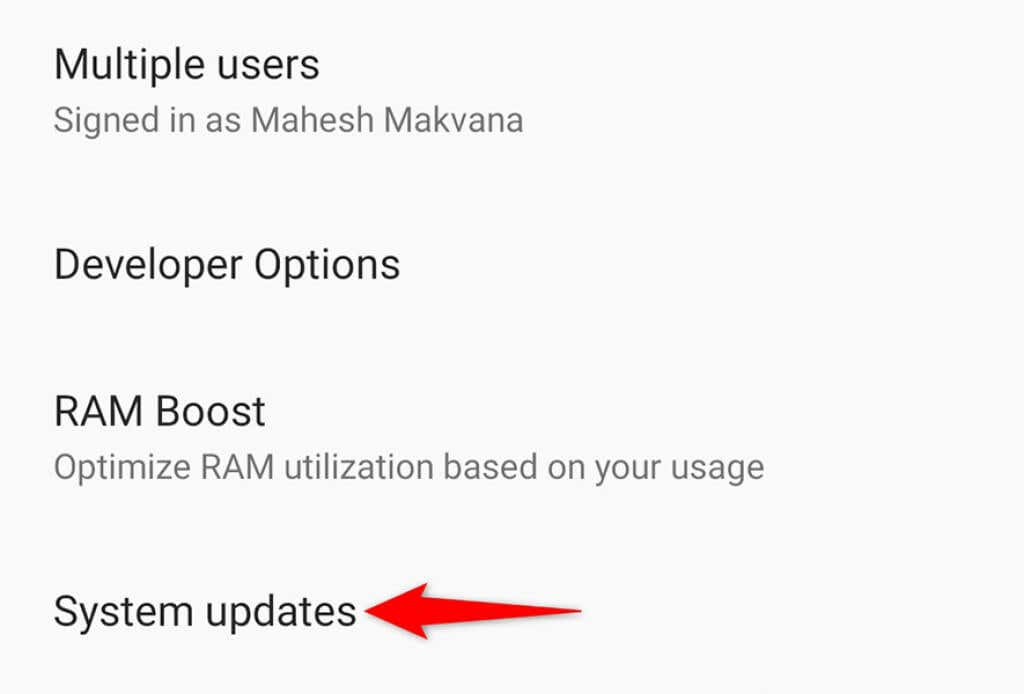
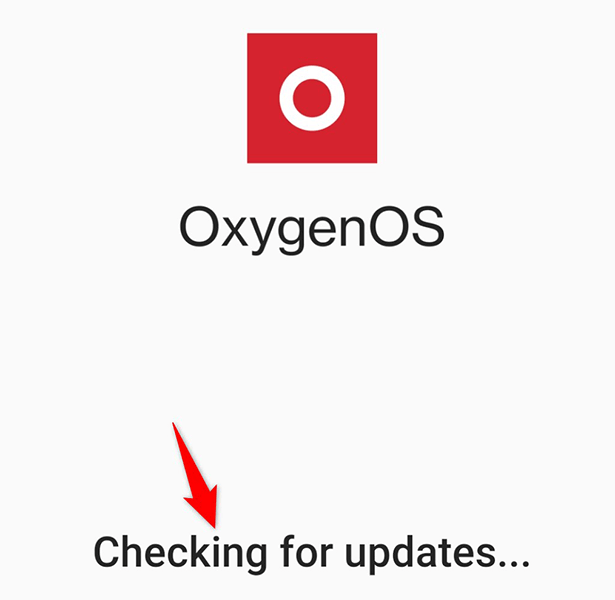
Restablece tu teléfono Android
Si ninguno de los métodos anteriores soluciona el error "Google sigue deteniéndose", tu último recurso es restablecer tu teléfono a la configuración de fábrica. Esto borra todos sus archivos y configuraciones y devuelve su teléfono a la condición de fábrica.
Asegúrate de haga una copia de seguridad de sus archivos importantes antes de reiniciar el teléfono.
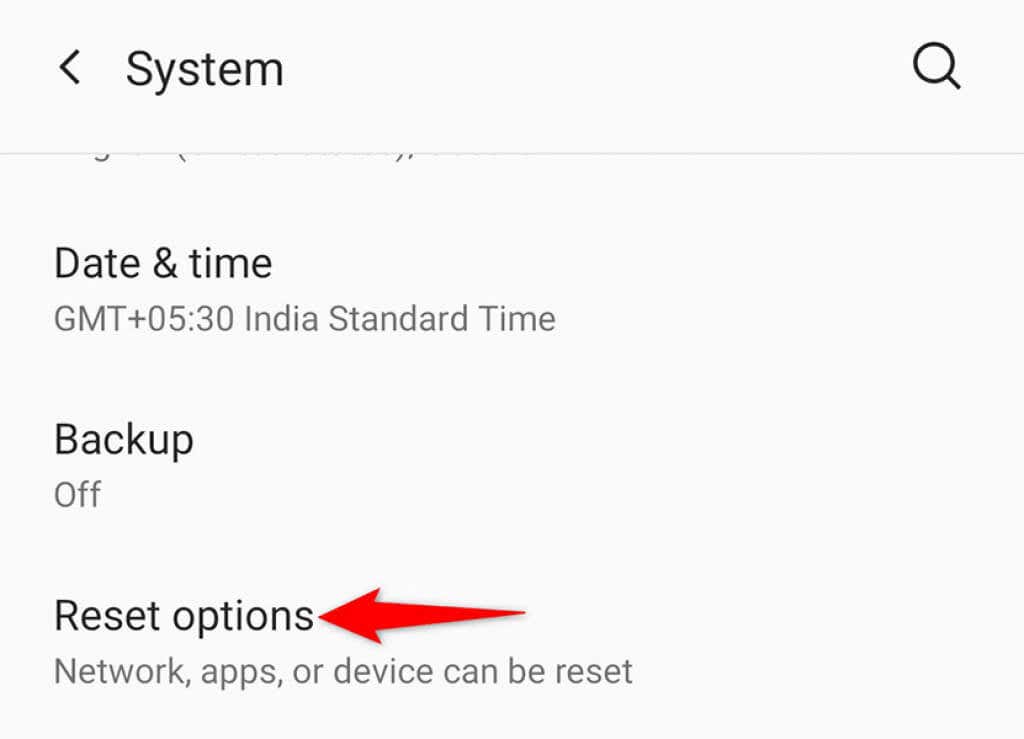
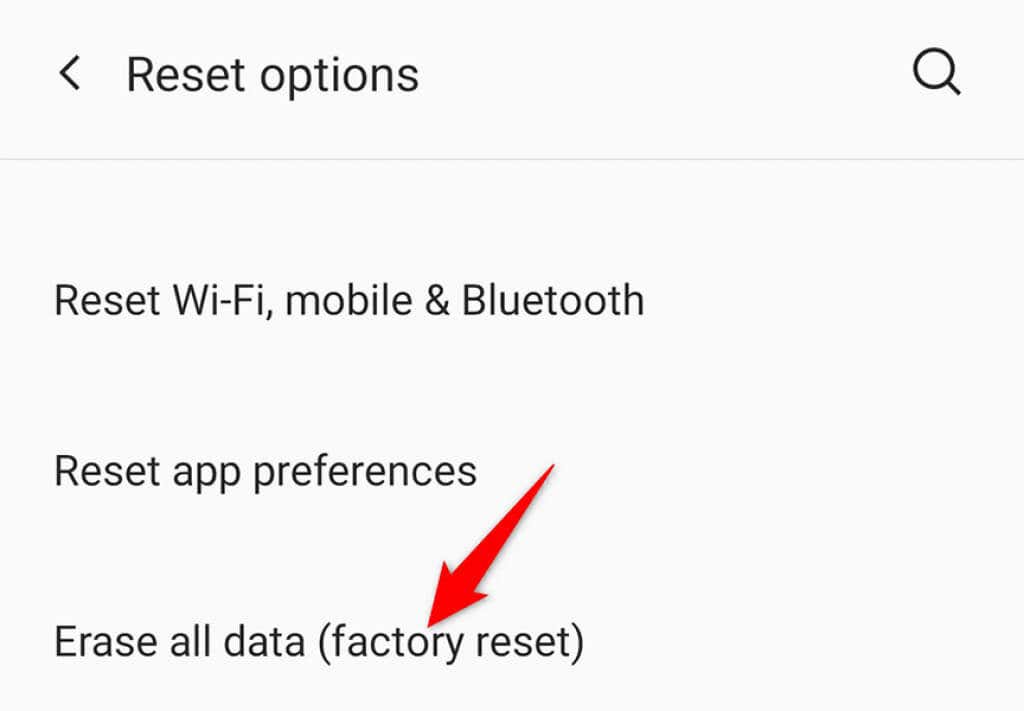
Mantenga a raya el error "Google sigue deteniéndose" de Android
Es frustrante cuando tu teléfono Android sigue interrumpiendo tus tareas con el error antes mencionado. Afortunadamente, los métodos descritos anteriormente te ayudarán a corregir el error en tu teléfono para que puedas continuar con tus tareas..
.